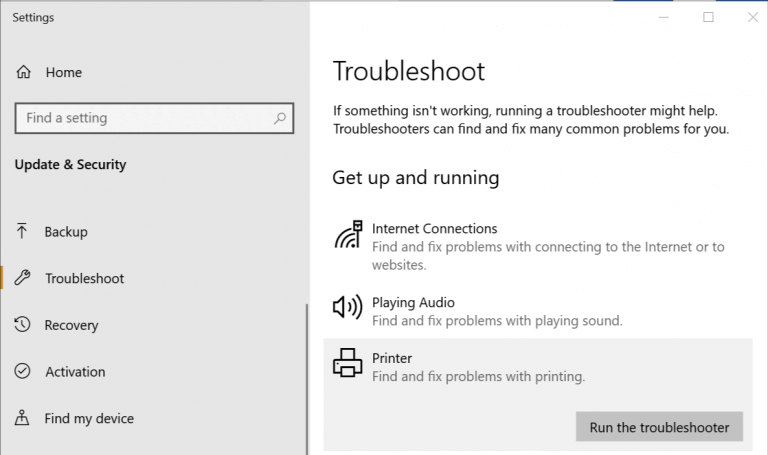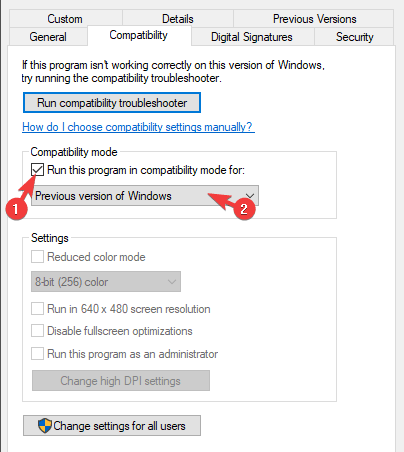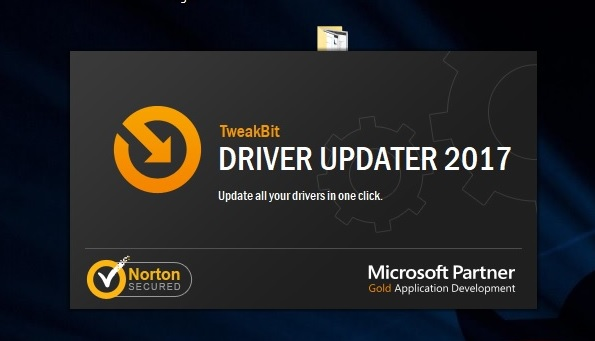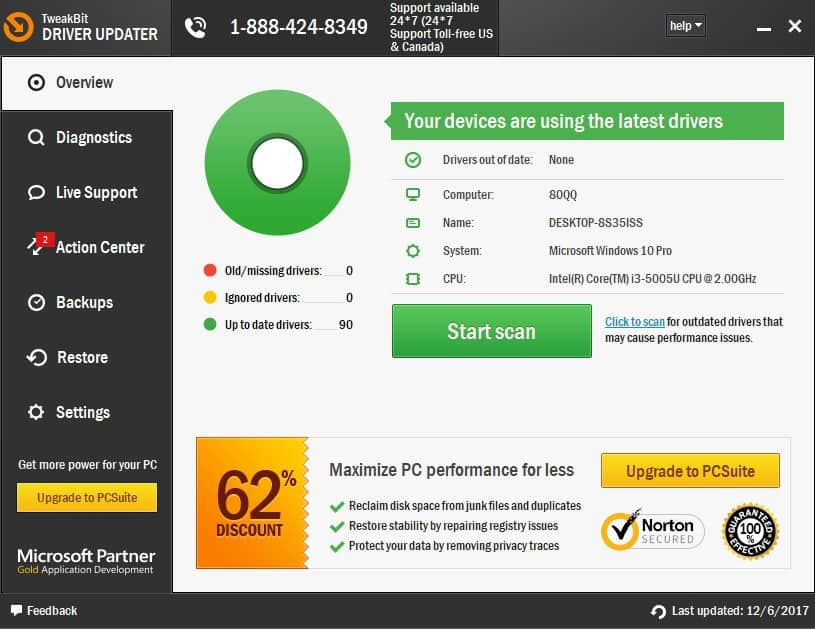رفع مشکل عدم دسترسی به درایور پرینتر
پیدا کردن یک مجموعه مناسب از درایورها قدیمی همراه با سخت افزارهای مربوطه مطمئناً می تواند یک تجربه دردناک باشد، اگر از همه مشکلات مربوط به پرینتر هم خلاص شوید مشکلات مربوط به درایور های قدیمی همیشه پا برجاست، بنابراین ممکن است برای حل آنها به کمک اختصاصی نیاز داشته باشید؛ در ادامه با نحوه حل مشکلات درایورهای چاپگر در ویندوز 10 بیشتر آشنا می شوید.
درایور را مجدداً نصب کنید
بیایید با یک قدم واضح شروع کنیم، این خطا در مورد چاپگرهای قدیمی بسیار معمول بوده، از طرفی ویندوز 10 تمایل به اجرای درایور عمومی به طور تصادفی دارد؛ البته این ممکن است برای برخی از کاربران مفید باشد، اما برخی دیگر با این خطا مواجه هستند.
درایورهای عمومی به سختی برای چاپگرهای جدیدتر که کاملاً از ویندوز 10 پشتیبانی می کنند، هماهنگ عمل می کند،اما این بدان معنی نیست که درایور ارائه شده توسط Windows Update کار نخواهد کرد.
اگر درایور قدیمی را حذف کنید، سیستم باید به دنبال درایور جدید دیگری باشد،
بنابراین، شما را ترغیب می کنیم تا به سمت Manager Manager بروید و درایور قدیمی چاپگر را حذف کنید.
کارهایی که باید برای جایگزین کردن درایور قدیمی با جدید انجام دهید عبارتند از: از منوی Power User بر روی Start و راست کلیک کرده و Manager Manager را باز کرده، بر روی چاپگر آسیب دیده کلیک راست کرده و از منوی متنی درایور دستگاه را حذف کنید؛ سپس کامپیوتر را ریستارت نموده و مجدد دستورات اجرا نمایید.
درایورها را به صورت دستی نصب کنید
اگر راه حل فوق نتواند خطای پرینتر را برطرف کند، چاره ای جز نصب آن به صورت دستی ندارید؛ از طرفی جستجوی درایور چاپگر مناسب می تواند مانند جستجوی سوزن در انبار کاه باشد، به خصوص اگر پرینتر شما مدل خیلی قدیمی دارد؛ برای پیدا کردن و به دست آوردن یک درایور مناسب، باید کد مدل دقیق و OEM را بدانید. پس از آن، یک جستجوی ساده در Google باید شما را به وب سایت رسمی برساند.
حتما از دانلود درایور های از وب سایت های شخصی و مشکوک خودداری کنید، اما اگر جایگزینی ندارید، برخی از آنها ممکن است درایورهای لازم را در اختیار شما قرار دهند، بهتر است در این مورد از تعمیر کاران حرفه ای پرینتر کمک بگیرید.
نحوه نصب درایور چاپگر به صورت دستی در ویندوز 10
درایورهای مناسب را بارگیری کرده و آنها را در فضای محلی خود ذخیره کنید، اتصال اینترنت را به طور موقت غیرفعال نمایید؛ اکنون بر روی راه اندازی درایور که از وب سایت رسمی سازنده بارگیری کرده اید، راست کلیک کنید.
سپس از منوی کشویی ” اجرای این برنامه در حالت سازگاری” ، نسخه های قبلی ویندوز را انتخاب نموده، تغییرات را تأیید کنید و نصب درایور را اجرا کنید؛ پس از اتمام نصب، رایانه شخصی خود را مجدداً راه اندازی نمایید.
درایورها را به طور خودکار نصب کنید
بارگیری و نصب درایورها به صورت دستی ممکن است یک مشکل بزرگ باشد، به خصوص اگر در پایان نسخه اشباهی را نصب نموده باشید، چون این خطا منجر به نقص های جدی شود؛ بنابراین میتوانید درایور پرینتر خود را بطور خودکار با استفاده از ابزار Driver Updater Tweakbit به روز کنید.
این ابزار توسط مایکروسافت و نورتون آنتی ویروس تأیید شده است و پس از چندین آزمایش، به این نتیجه رسیدند که این بهترین راه حل خودکار است؛ در اینجا نحوه استفاده از این نرم افزار آورده شده است:
TweakBit Driver Updater را بارگیری و نصب کنید
پس از نصب، برنامه شروع به اسکن کامپیوتر شما برای درایورهای قدیمی می کند، درایور Updater نسخه های درایور نصب شده شما را در برابر پایگاه داده cloud خود از آخرین نسخه ها بررسی کرده و به روزرسانی های مناسب را توصیه می نماید؛ بنابراین تنها کاری که باید انجام دهید اینست که منتظر بمانید تا اسکن تمام شود.
اسکن درایور در ویندوز 10
پس از اتمام اسکن، گزارشی در مورد همه درایورهای مشکل موجود در رایانه شخصی خود دریافت می کنید. لیست را مرور کرده و ببینید آیا می خواهید هر درایور را بصورت جداگانه یا همه به طور همزمان بروزرسانی نمایید؛ برای به روزرسانی یک درایور به طور همزمان ، روی پیوند به روزرسانی درایور در کنار نام راننده کلیک کرده یا به سادگی بر روی دکمه به روز رسانی همه در پایین کلیک کنید تا به طور خودکار تمام به روزرسانی های پیشنهادی را نصب کند.